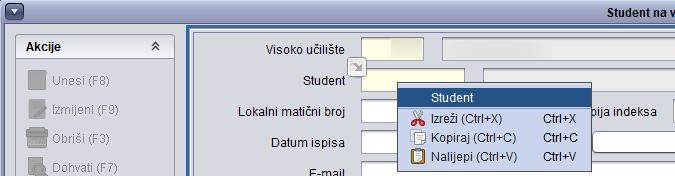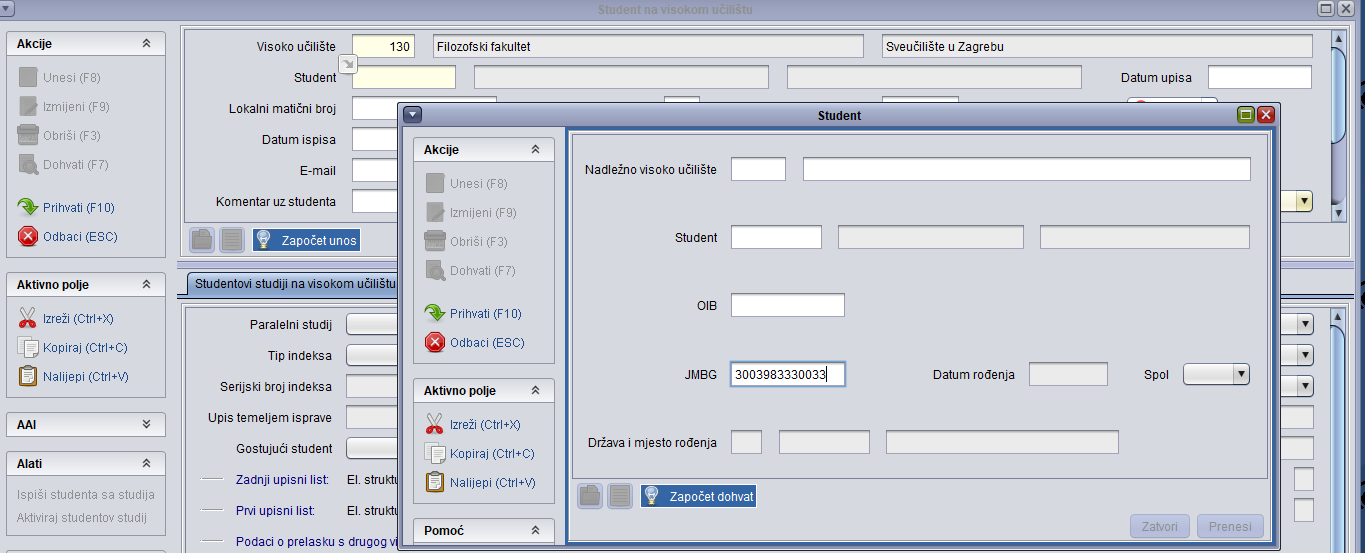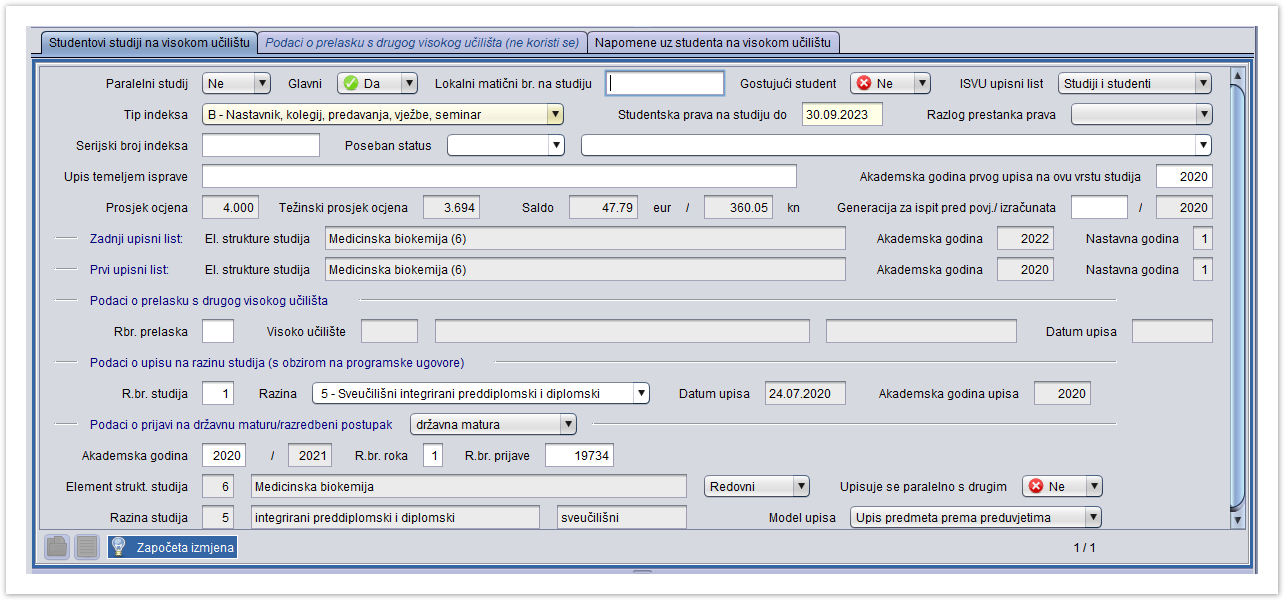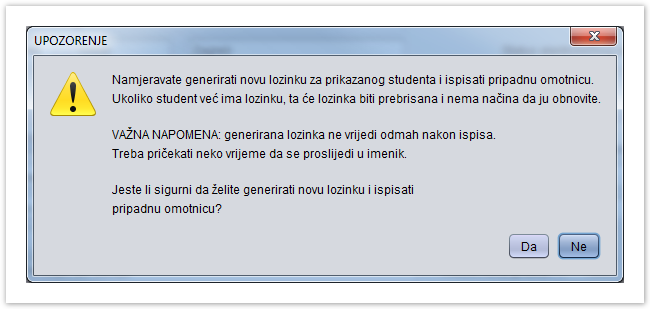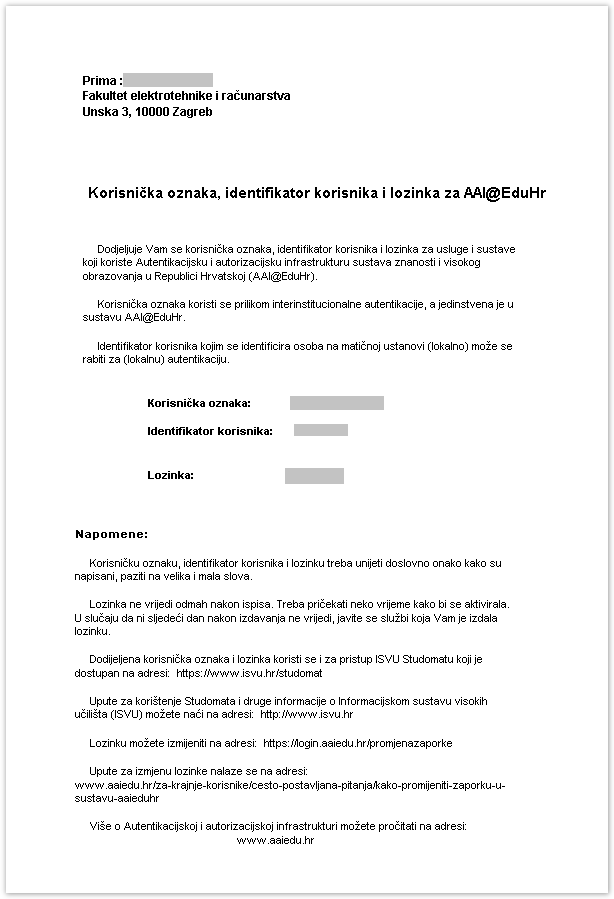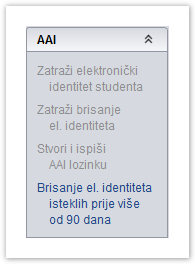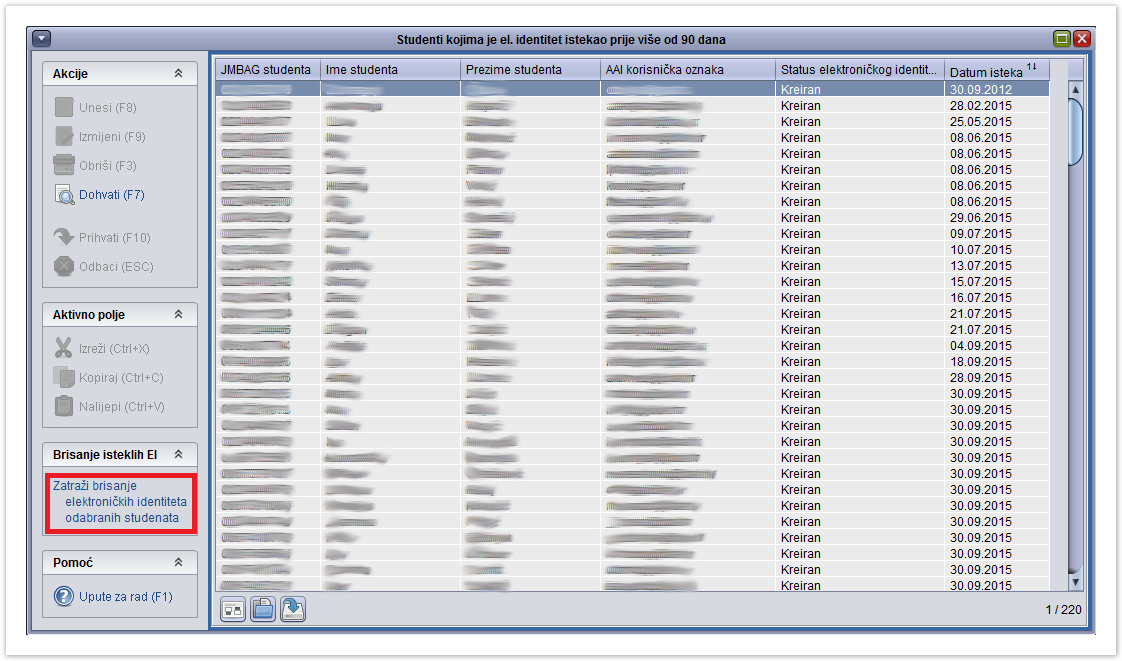Evidencija novog zapisa u prozoru Student na visokom učilištu
Zapis u prozoru Student na visokom učilištu nastaje:
Prilikom evidencije matičnih podataka studenta kroz opciju Matični podaci studenta u izborniku Student. To je stoga što se pretpostavlja da se studenta kojemu se evidentiraju matični podaci želi upisati na visoko učilište. Nastaju samo osnovni podaci u prozor Student na visokom učilištu, pa ih je potrebno nadopuniti.
Upisom studenta kroz prozor Upis studenata s državne mature u izborniku Upis godine. Kada se u tom prozoru evidentira zapis, automatski nastaju zapisi u prozorima Matični podaci studenta i Student na visokom učilištu. Pri tome se u prozoru Student na visokom učilištu popunjavaju podaci vezani uz prijavu na razredbeni postupak.
Direktnim unosom zapisa, kada student studira na nekom drugom visokom učilištu, pa su njegovi matični podaci već evidentirani.
Postupak upisa studenta koji već studira na nekom visokom učilištu
Pokrenuti akciju unosa.
Kod studenta treba evidentirati njegov JMBAG, a ukoliko on nije poznat potrebno je učiniti sljedeće:
izabrati pomoćnu tablicu Student
u prozoru Student pokrenuti akciju dohvata.
upisati JMBG studenta ili OIB studenta.
- potvrditi akciju.
Slika 1. Otvaranje pomoćne tablice u polju Student
Slika 2. Dohvat studenta kojemu je nadležno neko drugo visoko učilište
3. Zatim je potrebno prenijeti zapis (opcija Prenesi), te u prozoru Student na visokom učilištu nadopuniti podatke i završiti unos potvrdom akcije.
Brisanje zapisa iz prozora Student na visokom učilištu
Brisanje zapisa u ovom prozoru moguće je ako ne postoji niti jedan drugi podatak koji se veže na upis studenta na visoko učilište. To znači da ne postoji evidentiran upisni list studenta ili podatak o posebnom statusu i sl.
Evidencija podataka o studentovim studijima na visokom učilištu
Podaci o studentovim studijima na visokom učilištu nastaju prilikom evidencije upisnog lista u prozoru Upis godine na visokom učilištu. Podaci u kartici Studentovi studiji na visokom učilištu služe za pregled podataka o studijima koje je student upisao na visokom učilištu, bez potrebe da se gledaju upisni listovi studenta.
Slika 3. Studentovi studiji na visokom učilištu
U kartici Studentovi studiji na visokom učilištu omogućena je izmjena sljedećih podataka:
Tip indeksa - postavlja se na tip indeksa koji je definiran za visoko učilište u prozoru Parametri ustanove, polje Tip indeksa. Ukoliko se na danom studiju koristi drugi tip indeksa, izmjenu tipa indeksa za studenta moguće je obaviti u ovom polju ili na upisnom listu studenta (prozor Upis godine na visokom učilištu).
Studentska prava na studiju do - evidencija datuma do kojeg student ostvaruje prava.
Serijski broj indeksa - podatak o serijskom broju indeksa
Poseban status - moguće je evidentirati da li student koristi poseban status na upisanom studiju. Student koristi poseban status ako se temeljem tog statusa, a ne temeljem uspjeha na razredbenom postupku upisao na studij. Studentima koji imaju poseban status, ali upisali su se temeljem uspjeha na razredbenom postupku, potrebno je evidentirati da taj status ne koriste. Ovaj podatak moguće je evidentirati i na upisnom listu studenta (prozor Upis godine na visokom učilištu), jer se na upisnom listu također nalazi isto polje. Da bi se mogao evidentirati podatak, prethodno mora postojati zapis o posebnom statusu studenta u prozoru Student s posebnim statusom.
Upis temeljem isprave - podatak o vrsti isprave kojom student ostvaruje pravo na upis. U polje se unosi slobodan tekst.
Podaci o prijavi na razredbeni postupak - ukoliko nisu učitani rezultati razredbenog postupka, moguće je navesti akademsku godinu u kojoj je student pristupio razredbenom postupku, redni broj roka, redni broj prijave, te šifru i naziv studija za koji je student pristupio razredbenom postupku.
Ukoliko su učitani rezultati razredbenog postupka u prozor Rezultati razredbenog postupka, a student nije upisan pomoću opcije Upis studenata s razredbenog postupka, ovi podaci neće se automatski ispuniti, pa ih je moguće kasnije "ručno" nadodati.
Kako zatražiti/obrisati elektronički identitet?
Kako zatražiti elektronički identitet studenta?
Pokrenuti akciju dohvata i dohvatiti željenog studenta.
Potvrditi akciju dohvata .
Odabrati opciju AAI → Zatraži elektronički identitet studenta. Neke od podataka moguće je izmjeniti. Svi podaci moraju biti evidentirani da bi se akcija mogla potvrditi.
Slika 4. Podaci vezani za AAI
4. Potvrditi akciju.
5. Status elektroničkog identiteta prelazi u Postavljen zahtjev za kreiranjem. Razmjenom podataka status prelazi u Kreiran.
Kako obrisati elektronički identitet?
Pokrenuti akciju dohvata i dohvatiti željenog studenta.
Potvrditi akciju dohvata .
Odabrati opciju AAI → Zatraži brisanje elektroničkog identiteta.
Potvrditi akciju.
Status elektroničkog identiteta prelazi u Postavljen zahtjev za brisanjem. Razmjenom podataka status prelazi u Nije kreiran.
Kako generirati i ispisati novu AAI lozinku?
Pokrenuti akciju dohvata i dohvatiti željenog studenta.
Potvrditi akciju dohvata.
Odabrati opciju AAI → Stvori i ispiši AAI lozinku.
- Na prikazanu poruku odgovoriti s Da.
- Generirat će se dokument s novom lozinkom.
Slika 5. Izgled dokumenta s lozinkom za AAI
Kako obrisati el. identitete istekle prije više od 90 dana?
- U bočnoj traci s alatima, pod AAI, odabrati opciju Brisanje el. identiteta isteklih prije više od 90 dana.
Slika 6. Brisanje el. identiteta
2. Nakon što se otvori lista studenata kojima je el. identitet istekao prije više od 90 dana potrebno je odabrati studente kojima se želi obrisati el. identitet te u bočnoj traci s alatima, pod Brisanje isteklih El, kliknuti na Zatraži brisanje elektroničkih identiteta odabranih studenata.
Slika 7. Brisanje el. identiteta isteklih prije više od 90 dana